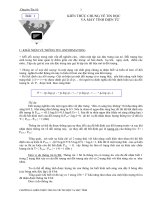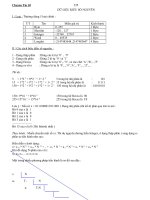Chuyên đề tin học 7
Bạn đang xem bản rút gọn của tài liệu. Xem và tải ngay bản đầy đủ của tài liệu tại đây (513.79 KB, 13 trang )
<span class='text_page_counter'>(1)</span><div class='page_container' data-page=1>
<b>Bài thực hành 6: Trình bày bảng điểm lớp em</b>
<b>1</b>
<b>CHUYÊN ĐỀ</b>
</div>
<span class='text_page_counter'>(2)</span><div class='page_container' data-page=2>
<b>Bài thực hành 6: Trình bày bảng điểm lớp em</b>
<b>2</b>
<b>Hoạt động 1</b>
<b>: </b>
<b>Khởi động </b>
<b>(10”)</b>
<b>Luật chơi:</b>
<b>-Mỗi HS sẽ truy cập vào link </b>
</div>
<span class='text_page_counter'>(3)</span><div class='page_container' data-page=3>
<b>Bài thực hành 6: Trình bày bảng điểm lớp em</b>
Màn hình sẽ xuất hiện
<b>3</b>
<b>Học s</b>
<b>inh đ</b>
<b>ăng </b>
<b>nhập</b>
<b> mã P</b>
<b><sub>IN</sub></b>
<b> mà G</b>
</div>
<span class='text_page_counter'>(4)</span><div class='page_container' data-page=4>
<b>Bài thực hành 6: Trình bày bảng điểm lớp em</b>
Tiếp theo, HS sẽ nhập Nickname của mình rồi
nhấn OK, go!
VD: QuynhAnh7c
</div>
<span class='text_page_counter'>(5)</span><div class='page_container' data-page=5>
<b>Bài thực hành 6: Trình bày bảng điểm lớp em</b>
HS sẽ lựa chọn đáp án bằng cách nháy chuột
vào một trong các hình dưới đây:
</div>
<span class='text_page_counter'>(6)</span><div class='page_container' data-page=6>
<b>Bài thực hành 6: Trình bày bảng điểm lớp em</b>
Nếu HS chọn đúng màn hình sẽ xuất hiện như
hình dưới đây và thơng báo điểm trực tiếp cho
HS. HS nào chọn nhanh sẽ có số điểm cao
hơn.
</div>
<span class='text_page_counter'>(7)</span><div class='page_container' data-page=7>
<b>Bài thực hành 6: Trình bày bảng điểm lớp em</b>
Nếu HS chọn sai màn hình sẽ xuất hiện như
hình sau và HS sẽ khơng được cộng điểm.
</div>
<span class='text_page_counter'>(8)</span><div class='page_container' data-page=8>
<b>Bài thực hành 6: Trình bày bảng điểm lớp em</b>
</div>
<span class='text_page_counter'>(9)</span><div class='page_container' data-page=9>
<b>Bài thực hành 6: Trình bày bảng điểm lớp em</b>
<b>9</b>
<b>Hoạt động 2: Thực hành lập trang tính, sử dụng cơng thức, định dạng</b>
<b>a) </b> <b>Khởi động chương </b>
<b>trình Excel.</b>
<b>- Lập trang tính với dữ </b>
<b>liệu các nước trong khu </b>
<b>vực Đông Nam Á như </b>
<b>hình 1.72</b>
<b>Hình 1.72</b>
</div>
<span class='text_page_counter'>(10)</span><div class='page_container' data-page=10>
<b>Bài thực hành 6: Trình bày bảng điểm lớp em</b>
<b>10</b>
<b>Hoạt động 2: Thực hành lập trang tính, sử dụng cơng thức, định dạng</b>
<b>b) Lập cơng thức để tính mật độ dân số </b>
<b>(người/km2) của Bru-nây trong ơ F4?</b>
<b>Hình 1.73</b>
<b>F4=(E4*1000000)/(D4*1000)</b>
<b>• Thực hiện lệnh sao chép công thức vào các ô </b>
</div>
<span class='text_page_counter'>(11)</span><div class='page_container' data-page=11>
<b>Bài thực hành 6: Trình bày bảng điểm lớp em</b>
<b>11</b>
<b>Hoạt động 2: Thực hành lập trang tính, sử dụng công thức, định dạng</b>
<b>c) </b> <b>Lập công thức để tính tổng </b>
<b>diện tích và tổng dân số các </b>
<b>nước Đông Nam Á trong các ô </b>
<b>cuối cùng của cột tương ứng.</b>
<b>d) Chèn thêm các hàng trống cần </b>
<b>thiết, điều chỉnh hàng, cột và </b>
<b>thực hiện các thao tác định dạng </b>
<b>văn bản, định dạng số để có trang </b>
<b>tính tương tự như hình 1.73</b>
<b>e) Lưu bảng tính.</b>
</div>
<span class='text_page_counter'>(12)</span><div class='page_container' data-page=12>
<b>Bài thực hành 6: Trình bày bảng điểm lớp em</b>
<b>12</b>
<b>Hình 1.72</b> <b>Hình 1.73</b></div>
<span class='text_page_counter'>(13)</span><div class='page_container' data-page=13>
<b>Bài thực hành 6: Trình bày bảng điểm lớp em</b>
<b>13</b>
</div>
<!--links-->